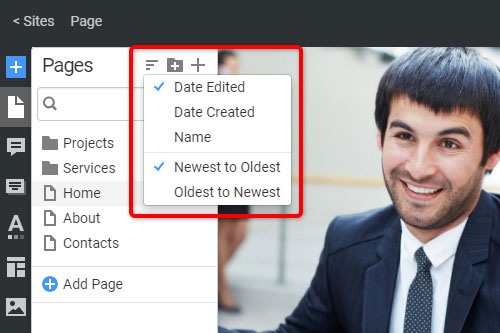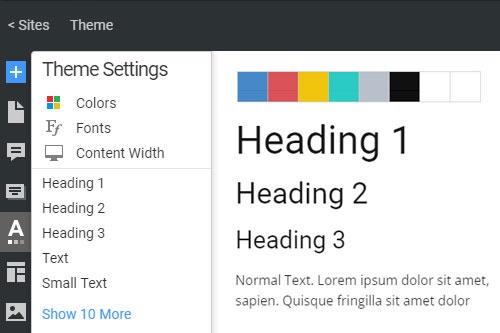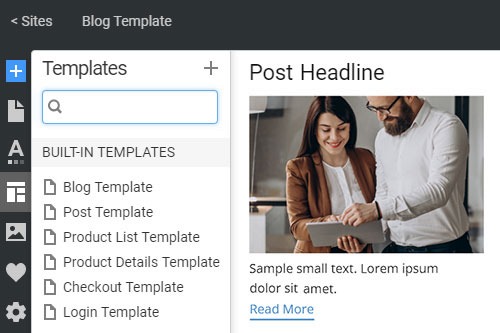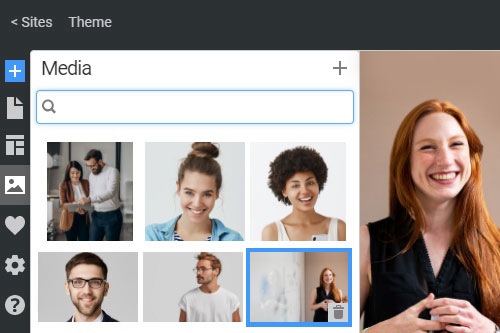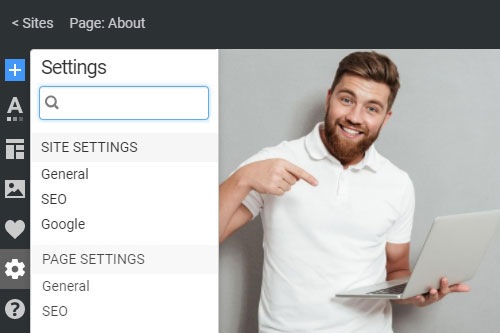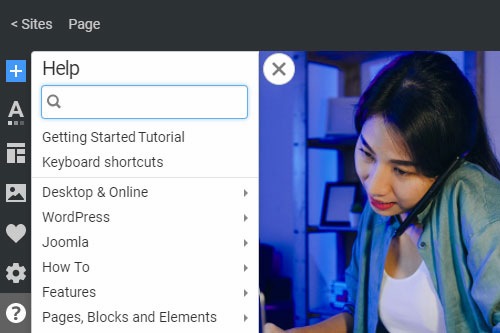Jak korzystać z paneli szybkiego dostępu podczas tworzenia stron internetowych

Dodaj panel
Panel Dodaj jest punktem początkowym procesu tworzenia strony internetowej, ponieważ zawiera wszystkie komponenty do realizacji Twoich pomysłów na projektowanie stron internetowych, takie jak ustawienia blokowe i projekty, elementy witryny internetowej z ustawieniami wstępnymi bloków i projektami. Niezależnie od tego, czy zaczynasz od pustego bloku, czy od gotowego, panel Dodaj szybkiego dostępu jest miejscem, do którego możesz się udać, jeśli chcesz rozwinąć lub wymienić dowolny blok lub element.
Panel stron
Użyj panelu szybkiego dostępu do stron, aby zarządzać stronami i folderami witryny. Możesz dodawać, przenosić, zmieniać nazwy, zmieniać foldery oraz wybierać opcje strony i folderu. Możesz także przeszukiwać strony i foldery, wpisując litery z tytułów w polu wyszukiwania.
Foldery stron
Foldery ułatwiają organizowanie stron internetowych w logiczne grupy. Możesz także tworzyć podfoldery oraz przenosić strony i foldery, przeciągając je w panelu Strony. Dodaj foldery za pomocą ikony Plus, użyj ikony Opcje, aby powielić i zmienić nazwę, oraz ikony Bucket, aby usunąć strony i foldery.
Panel postów
Jeśli utworzysz blog, możesz uzyskać dostęp do postów na blogu z panelu postów. Kliknij tytuł posta, aby przełączać posty i edytować tytuł posta, artykuł i polecany obraz w edytorze postów. Możesz dodać post, klikając link pod swoimi postami lub ikonę Plus u góry panelu postów, a usunąć post, klikając ikonę zasobnika.
Panel wyskakujących okienek modalnych
Wiele nowoczesnych stron internetowych ma wyskakujące okienka modalne używane do różnych celów. Witryna może mieć kilka wyskakujących okienek, na przykład dotyczących subskrypcji, promocji, zakupów itp. Możesz użyć panelu wyskakujących okienek modalnych szybkiego dostępu, aby szybko otworzyć, łatwo dodać i usunąć wyskakujące okienko modalne. Możesz kliknąć Modalne nazwy wyskakujących okienek, aby je przełączyć. Przy tym Panel pozostaje otwarty.
Panel ustawień motywu
Aby po prostu pracować podczas tworzenia strony internetowej, możesz otworzyć Ustawienia motywu za pomocą szybkiego dostępu i zmodyfikować nagłówki, czcionki, typografię i kolory, których będziesz używać we wszystkich elementach witryny na wszystkich stronach i wpisach na blogu. Możesz także uzyskać dostęp do często używanych współdzielonych elementów, w tym nagłówka, stopki, menu i paska bocznego. W przypadku Unii Europejskiej można określić wyskakujące okienko plików cookie UE.
Panel szablonów
Jeśli budujesz stronę internetową, możesz korzystać z systemów zarządzania treścią, CMS, takich jak WordPress czy Joomla. WordPress i Joomla mają szablony stron używane do wyprowadzania dynamicznej zawartości z bazy danych, na przykład posty na blogu, produkty ze sklepu, login, 404 itp. Możesz uzyskać dostęp do szablonów swojej witryny w panelu szablonów szybkiego dostępu
Półpanel
Obecnie większość stron internetowych zawiera obrazy, które są niezbędne dla każdej nowoczesnej witryny internetowej i konieczne jest zapewnienie łatwego dostępu do nich podczas tworzenia witryny. W Nicepage możesz uzyskać dostęp do swoich multimediów, klikając odpowiednią ikonę na pasku bocznym szybkiego dostępu. W panelu multimediów możesz dodawać, usuwać i wstawiać obrazy i inne pliki multimedialne na stronę internetową za pomocą funkcji przeciągnij i upuść bez kodowania.
Panel ustawień
Ustawienia strony i witryny to ogólne właściwości wymagane dla witryn i stron, które obejmują nazwę, favicon, domyślne słowa kluczowe, opis itd. Dostęp do tych ustawień można uzyskać, klikając ikonę koła zębatego w oknie Szybki dostęp. Ponadto, klikając łącza w panelu ustawień, możesz szybko otworzyć zakładki ustawień strony lub witryny, w tym Ogólne, SEO, Google, Dodatkowy kod HTML, Dodatkowy CSS itp.
Panel pomocy
Każdy, kto korzysta z Nicepage, potrzebuje informacji o funkcjach oprogramowania oraz o tym, jak uzyskać do nich dostęp i jak z nich korzystać. W Edytorze można uzyskać dostęp do dokumentacji, samouczków, filmów wideo, pomocy technicznej i forum, klikając ikonę pomocy znaku zapytania. W panelu pomocy znajdują się również łącza do kategorii dokumentacji i pola wyszukiwania, które pozwalają szybciej znaleźć potrzebne informacje.
How To Use The Quick Access Panels While Creating Modern Websites
Using our free website builders to build a website without professional skills is very effective and time-saving. You create your website even quicker if you use our Quick Access Panel on the left side of your dashboard, which contains all elements and customizations you will need. Sign up now to quickly start applying your custom website design ideas to life and create a website that makes it up for small business owners and will grow the online presence on the internet through social media. Quick Access Panel contains images, text, icons, and overall basic elements for the website building and the professional tools and plugins that the website builder platform can provide. Our content management system through the Quick Access Panel helps create a website using landing pages as the starting first pages with a website design that will influence all other pages.
Like most website, builders make an intuitive drag and drop editor, our drag and drop online builder applies social media features to make it more responsive, so you don’t need to know how to code. Many website builders do not show how you build a website, and the cheapest website builder reviews will make it a plus. Still, to start an online store to sell your products or services, you must use the free domain name and free domain registration without buying web hosting services and a free SSL certificate. Our drop website builder is based on the top website builders who can build the online store within a few clicks and provide a free domain name for an SSL certificate online website immediately start up the best website.
Most free website builders use drag and drop online builder principles to build your website with your custom domain name right before it stops to be an easy website builder to manage the best website in the future. So choose the best website builders carefully and look into those that confirm you don’t need to code. The best website builder offers you to build an online presence by finding the best website practices for a small business with a web hosting service and free domain usage that the drag and drop website can get. Our best website builder will help to integrate social media buttons using the online store builder with My domain name functions to comply with a small business website that you can reach using the My website tab. The web hosting can provide your domain name that social media will promote as your online store grows.